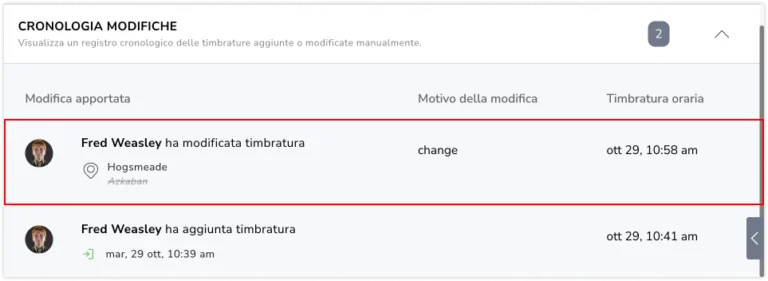Come tracciare il tempo con la posizione?
Migliora la precisione del time tracking aggiungendo le posizioni alle timbrature
Il monitoraggio del tempo con le posizioni può fornire informazioni preziose sui pattern di lavoro e sulla produttività del team, soprattutto per i team remoti o che lavorano sul campo. Il software di localizzazione GPS di Jibble offre un modo semplice per garantire un time tracking accurato aggiungendo le posizioni alle timbrature.
Se sei interessato alla localizzazione tramite GPS, dai un’occhiata al nostro articolo su come funziona la localizzazione GPS.
Questo articolo comprende:
- Aggiungere la posizione alle timbrature
- Revisionare le timbrature
- Modificare i dettagli della posizione
Aggiungere la posizione alle timbrature
Gli utenti di tutti i ruoli possono aggiungere facilmente i dettagli delle sedi alle loro timbrature tramite l’app web di Jibble. Per iniziare, assicurati di aver aggiunto le posizioni alla tua organizzazione.
- Accedi al tuo account Jibble sull’app web.
- Clicca sul tasto verde di inizio per timbrare l’entrata.

- Nella barra laterale, seleziona una posizione dall’elenco a discesa.
 Nota: Le postazioni disponibili si basano sulle assegnazioni degli orari di lavoro del membro. Leggi di più sull’assegnazione delle posizioni agli orari.
Nota: Le postazioni disponibili si basano sulle assegnazioni degli orari di lavoro del membro. Leggi di più sull’assegnazione delle posizioni agli orari. - Se necessario, seleziona un’attività, un progetto e aggiungi una nota.
- Premi su Salva per timbrare l’entrata.

- Per timbrare l’uscita, clicca sul tasto rosso di arresto e seleziona una posizione nella barra laterale.

- Premi su Salva per timbrare l’uscita.
Revisionare le timbrature
Le posizioni aggiunte senza coordinate GPS saranno contrassegnate da un’icona rossa per indicare che non sono state rilevate dal GPS.

- Vai alla scheda Timesheet.
- Seleziona un giorno per visualizzare le timbrature.
- Nella visualizzazione dettagliata delle timbrature, clicca su una specifica timbratura per visualizzare i dettagli della posizione associata.

Modificare i dettagli della posizione
Se necessario, puoi modificare la posizione associata a una timbratura. Le timbrature modificate sono contrassegnate come timbrature Manuali e vengono registrate nella Cronologia Modifiche. Leggi di più sulla modifica delle timbrature.
- Vai alla scheda Timesheet e seleziona il giorno specifico.
- Nelle timbrature dettagliate, clicca sull’icona della matita per apportare modifiche.
 Nota: Per modificare la posizione delle timbrature, i membri devono disporre delle autorizzazioni appropriate. Scopri di più sulla gestione delle restrizioni orarie.
Nota: Per modificare la posizione delle timbrature, i membri devono disporre delle autorizzazioni appropriate. Scopri di più sulla gestione delle restrizioni orarie. - Seleziona una nuova posizione dall’elenco a discesa.

- Clicca su Salva e indica il motivo della modifica.
- Le modifiche si rifletteranno nella sezione Cronologia Modifiche.


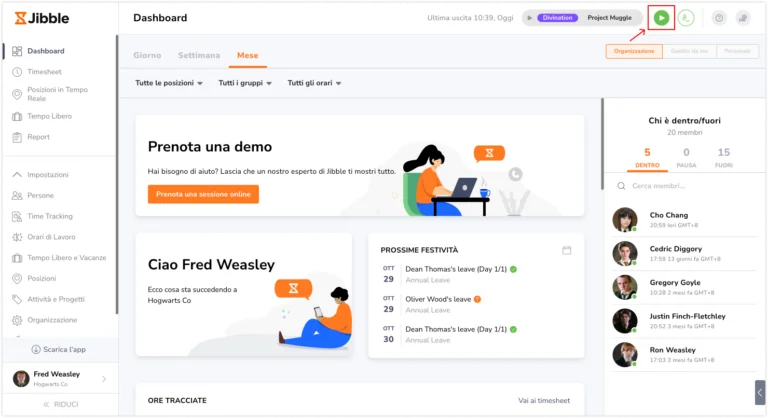
 Nota: Le postazioni disponibili si basano sulle assegnazioni degli orari di lavoro del membro. Leggi di più sull’
Nota: Le postazioni disponibili si basano sulle assegnazioni degli orari di lavoro del membro. Leggi di più sull’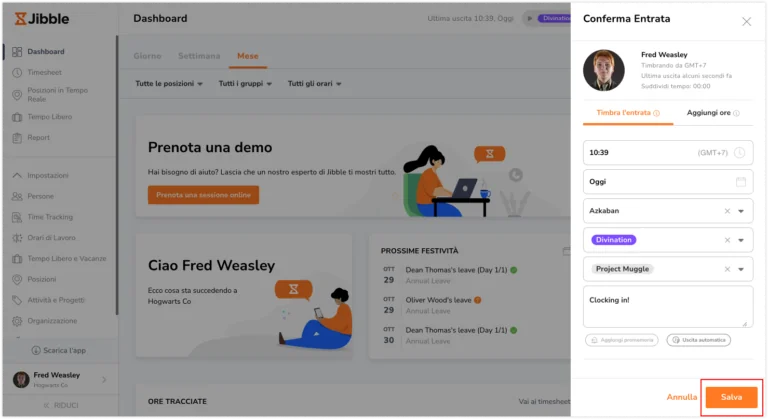

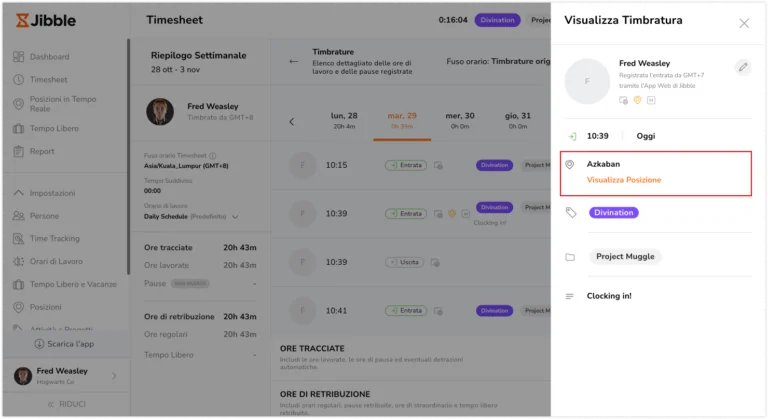
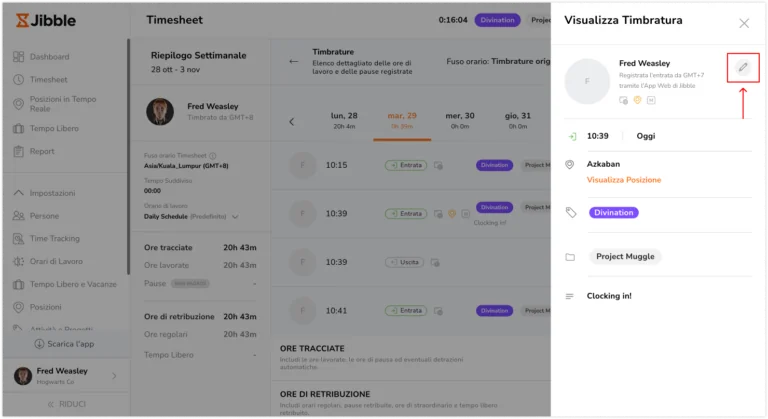 Nota: Per modificare la posizione delle timbrature, i membri devono disporre delle autorizzazioni appropriate. Scopri di più sulla
Nota: Per modificare la posizione delle timbrature, i membri devono disporre delle autorizzazioni appropriate. Scopri di più sulla